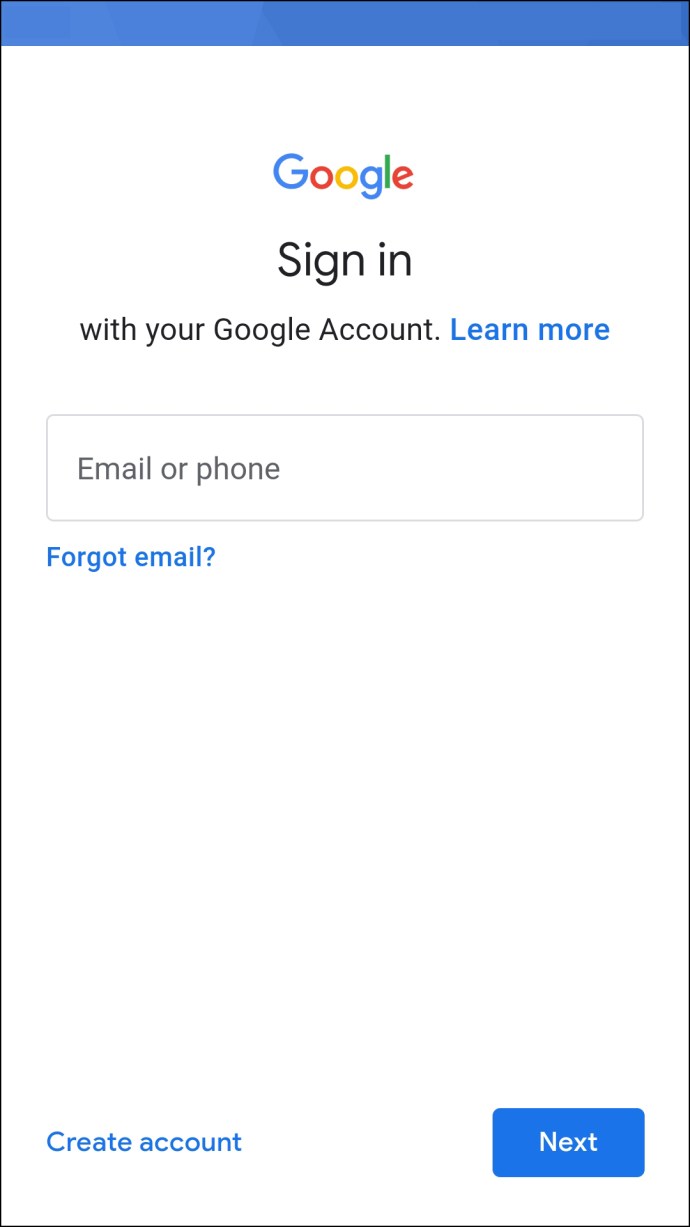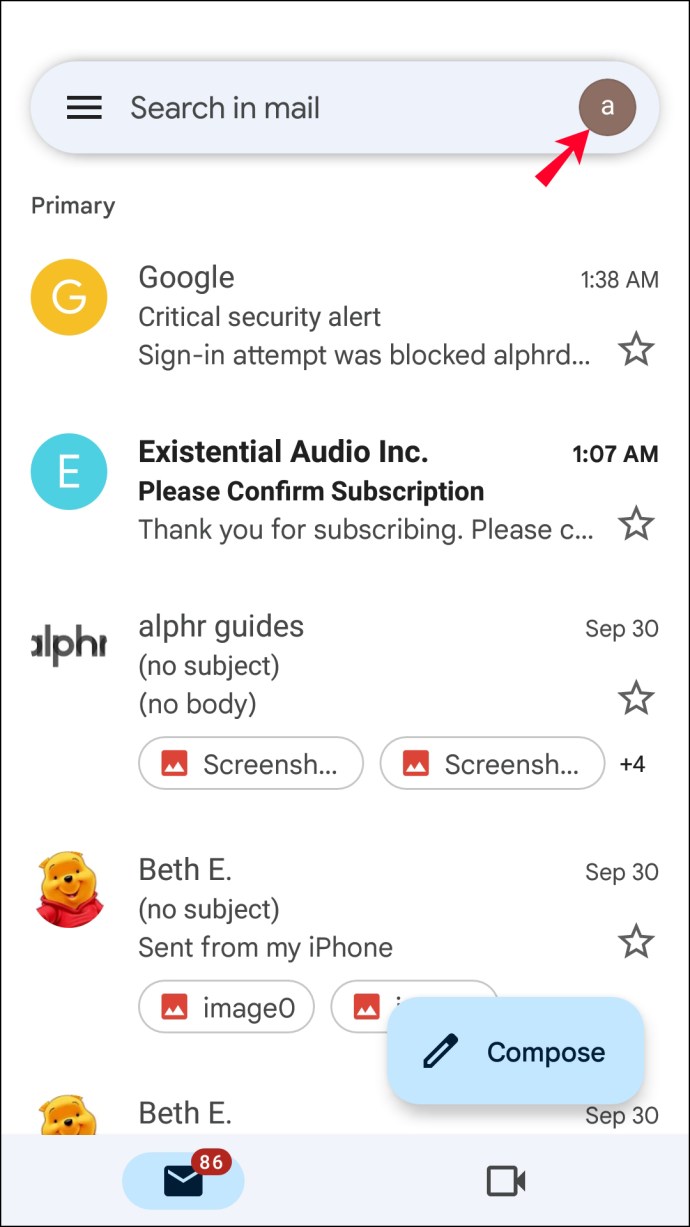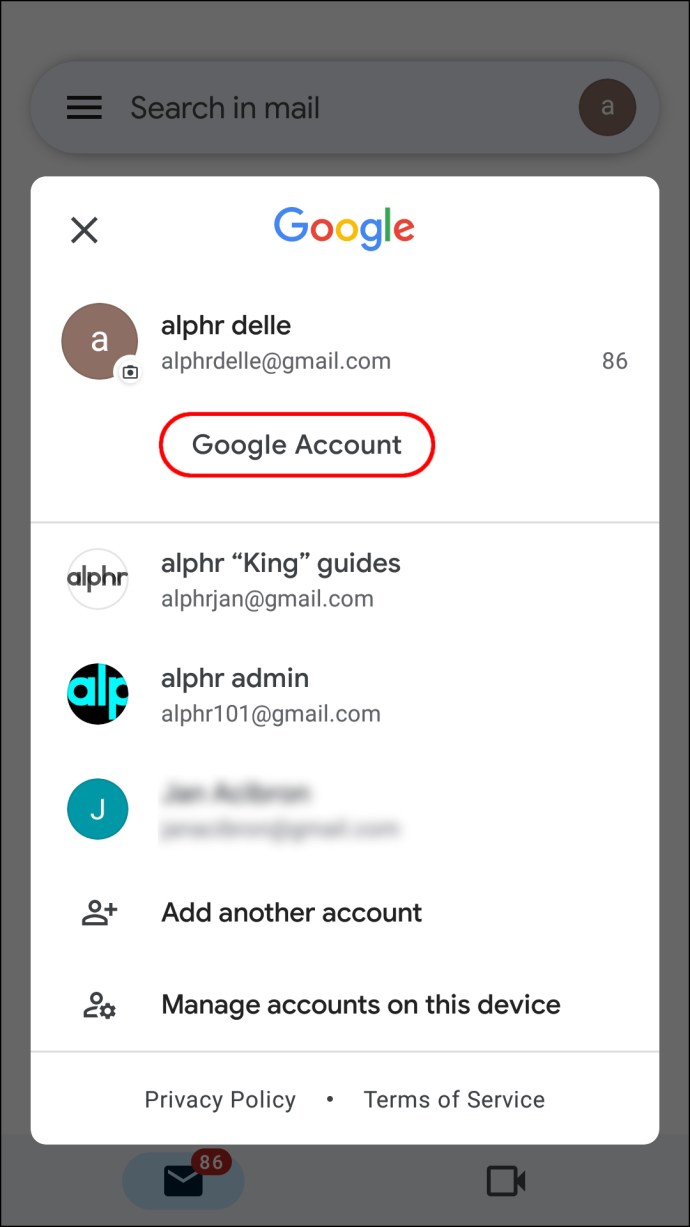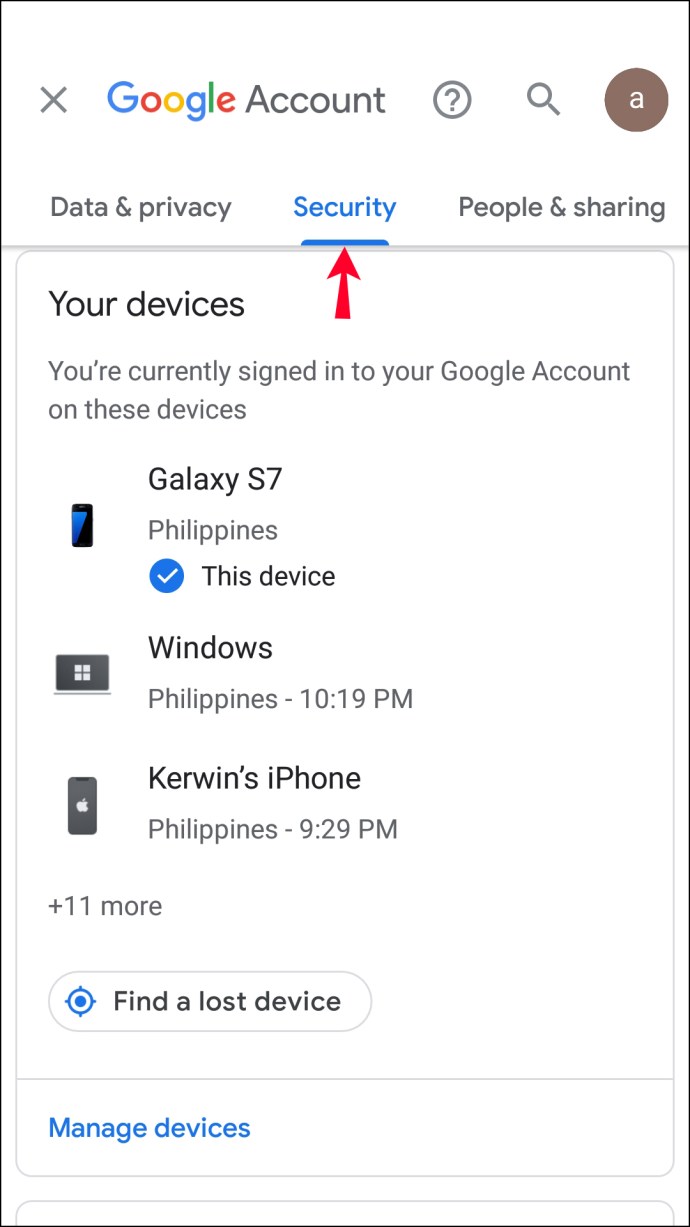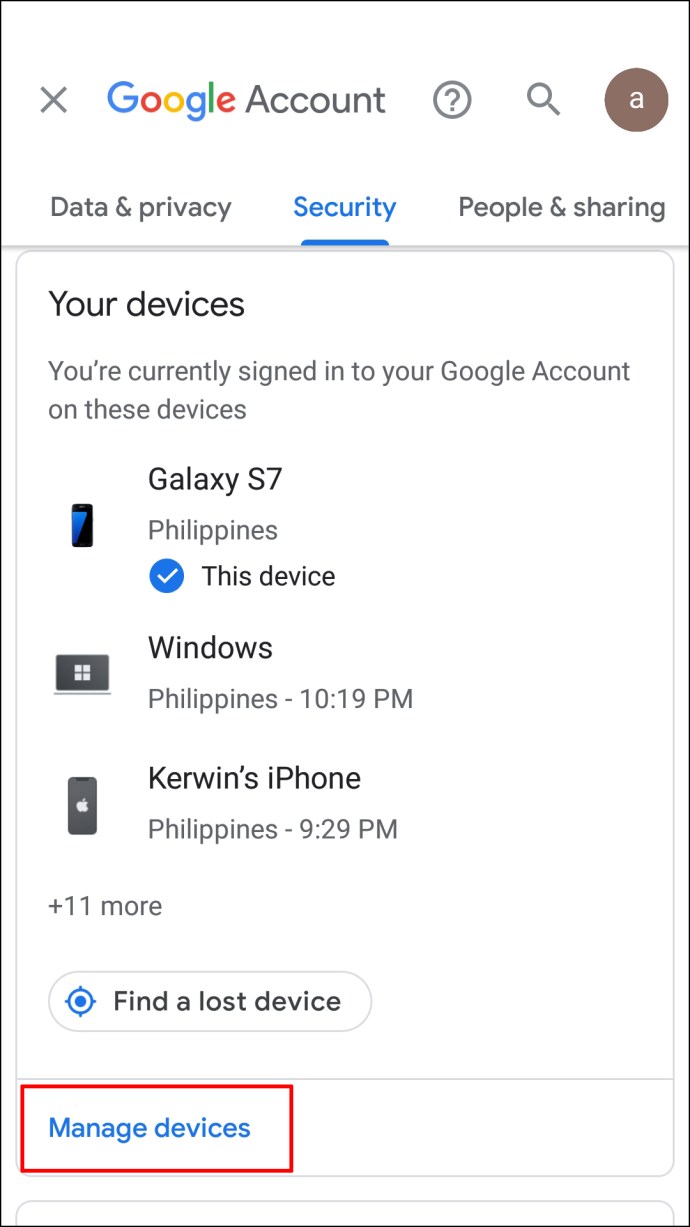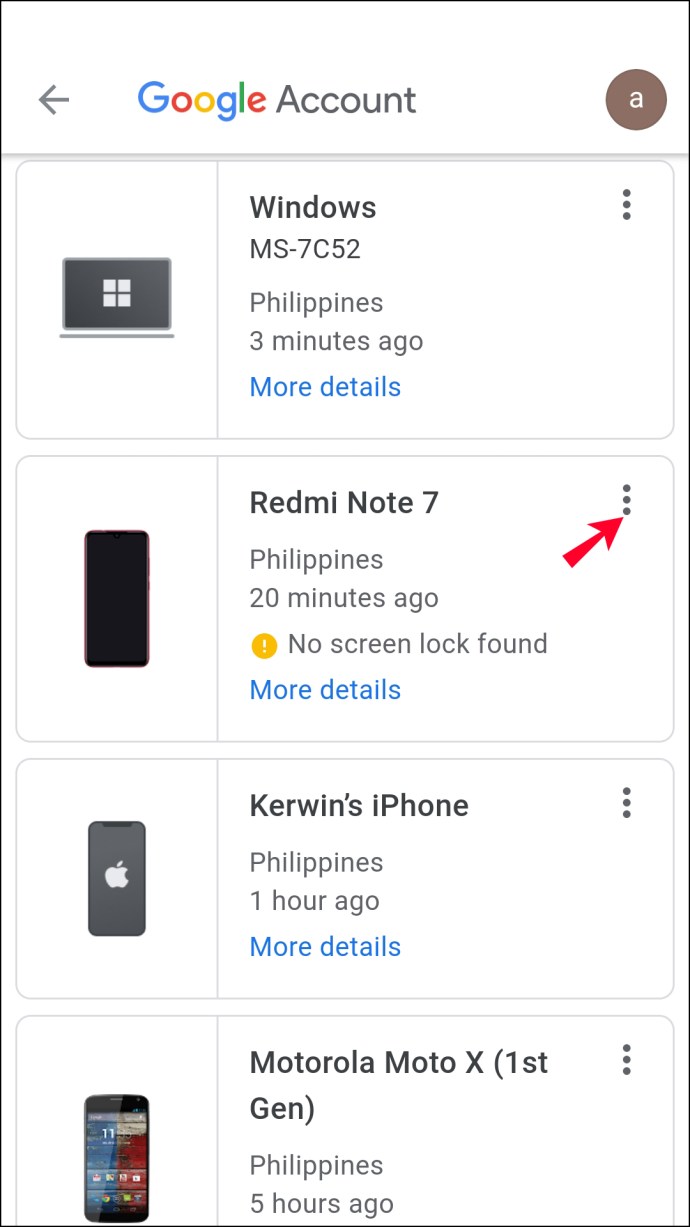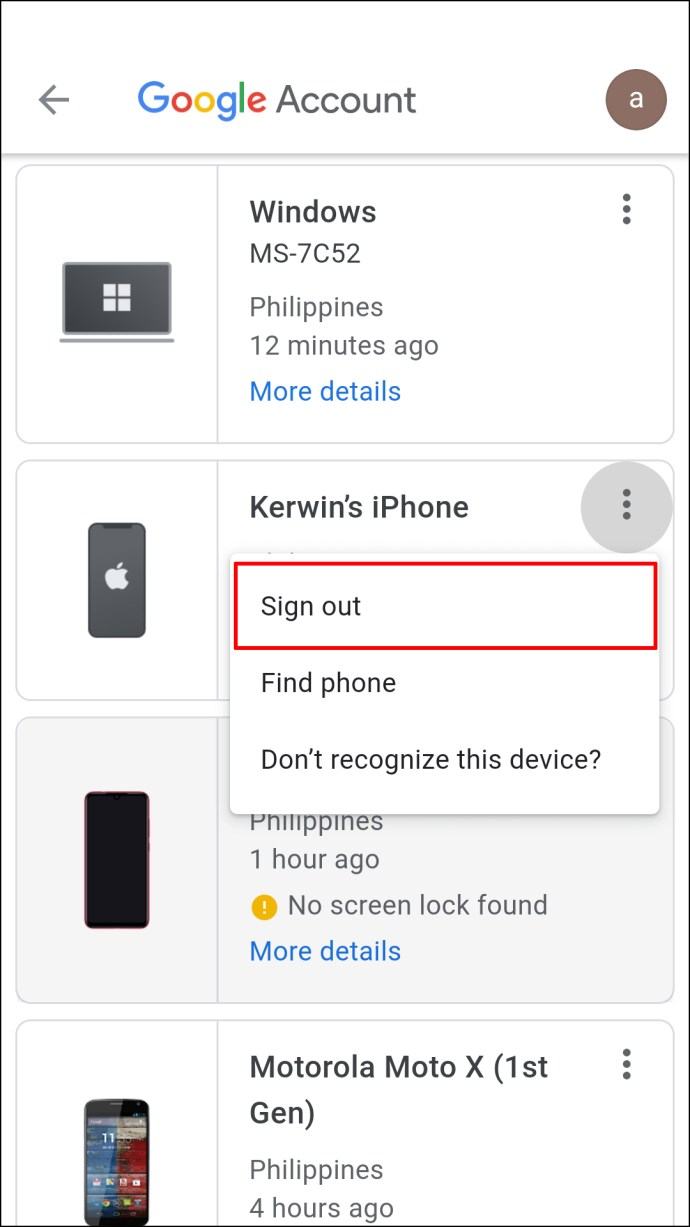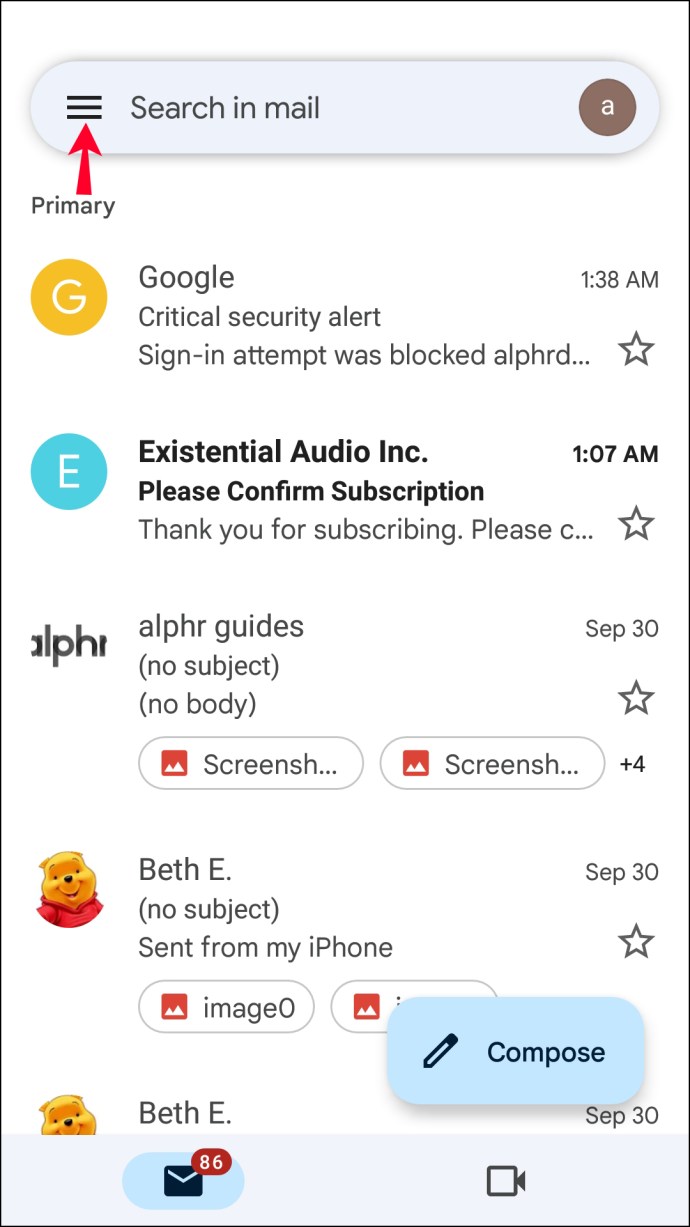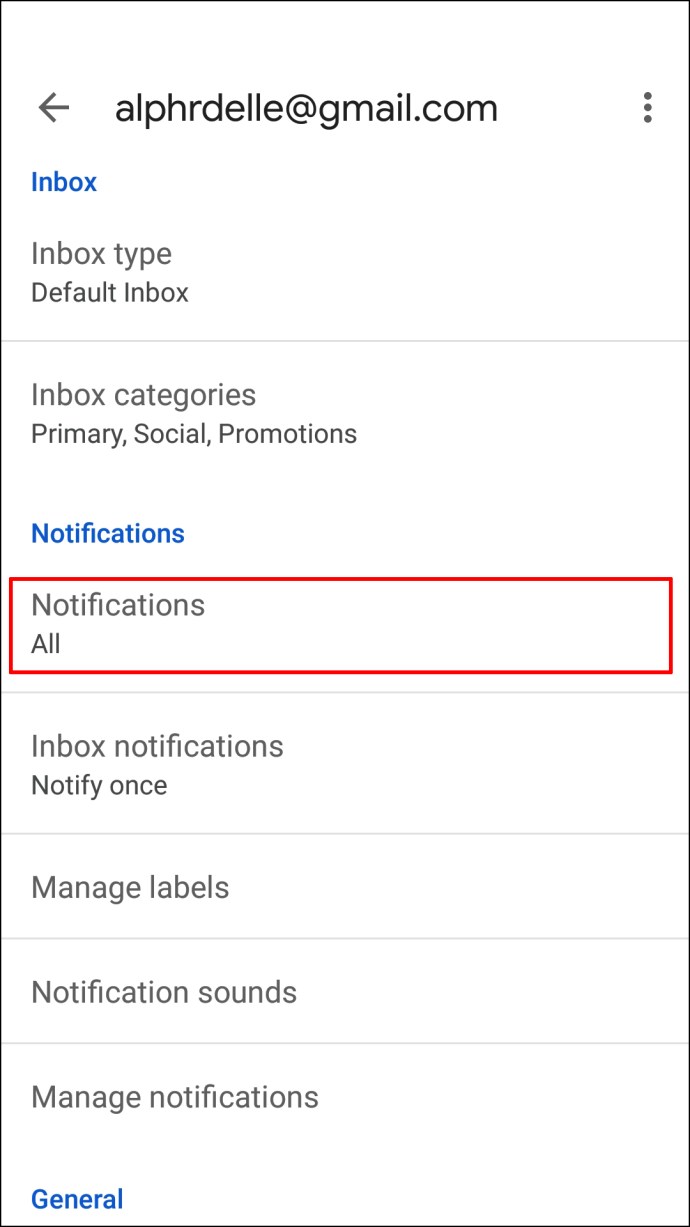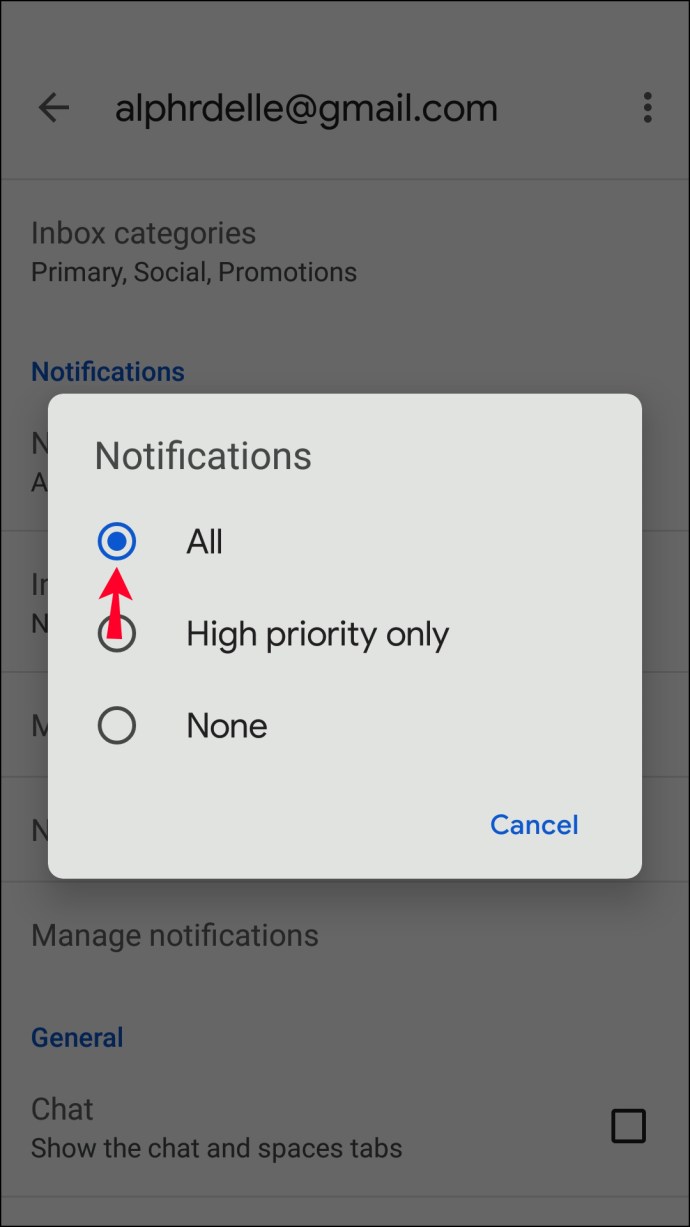Багато користувачів Gmail вважають за краще входити в кілька облікових записів одночасно, оскільки це дозволяє їм керувати особистими та робочими розмовами без необхідності входити та виходити з кожного облікового запису щоразу, коли вони хочуть змінити. Проблеми часто виникають, коли ви намагаєтеся вийти з одного облікового запису за допомогою браузера на комп’ютері. Є спосіб зробити це на комп’ютері, вам просто знадобиться допомога з програми Gmail на вашому iPhone або пристрої Android

Як вийти лише з одного облікового запису Google на ПК
Щоб вийти лише з одного облікового запису Gmail, потрібно використовувати програму Gmail для Android або iPhone. Зазвичай він попередньо встановлений на пристроях Android, але його можна завантажити з AppStore для iPhone. Ось як вийти з одного облікового запису на комп’ютері Mac або Windows за допомогою мобільної програми:
- Відкрийте програму Gmail на своєму мобільному пристрої та ввійдіть в обліковий запис Gmail, з якого хочете вийти, у веб-переглядачі на комп’ютері.
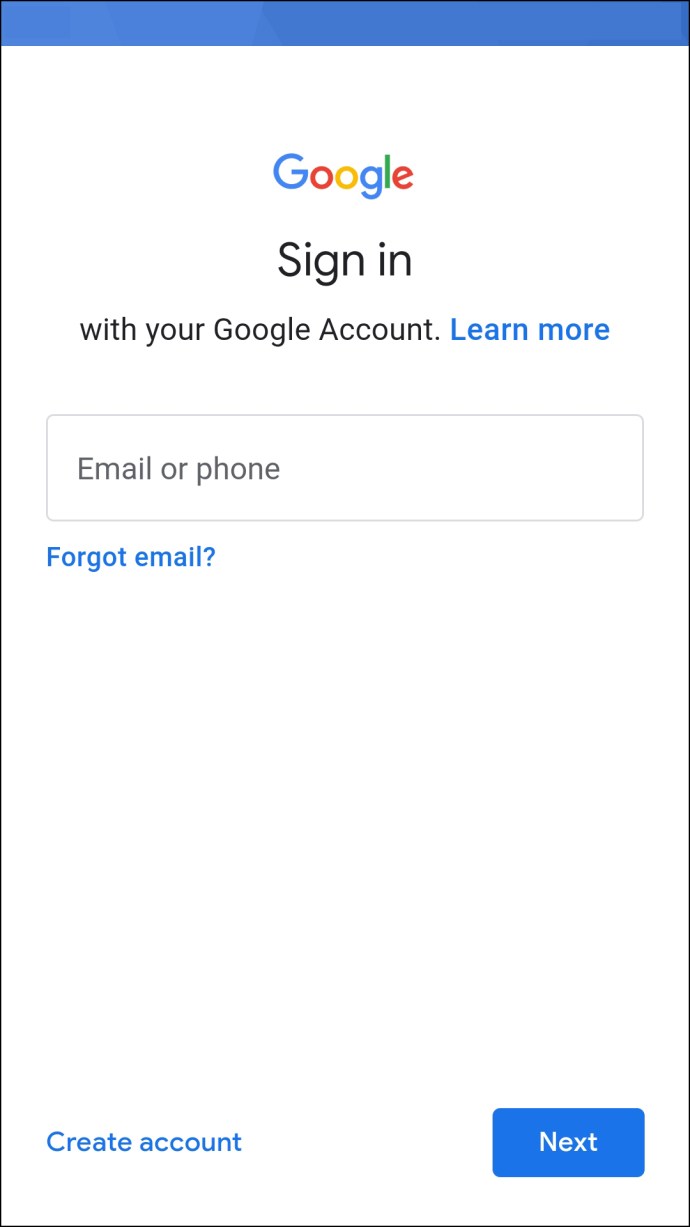
- Торкніться зображення профілю або ініціали свого імені у верхньому правому куті екрана.
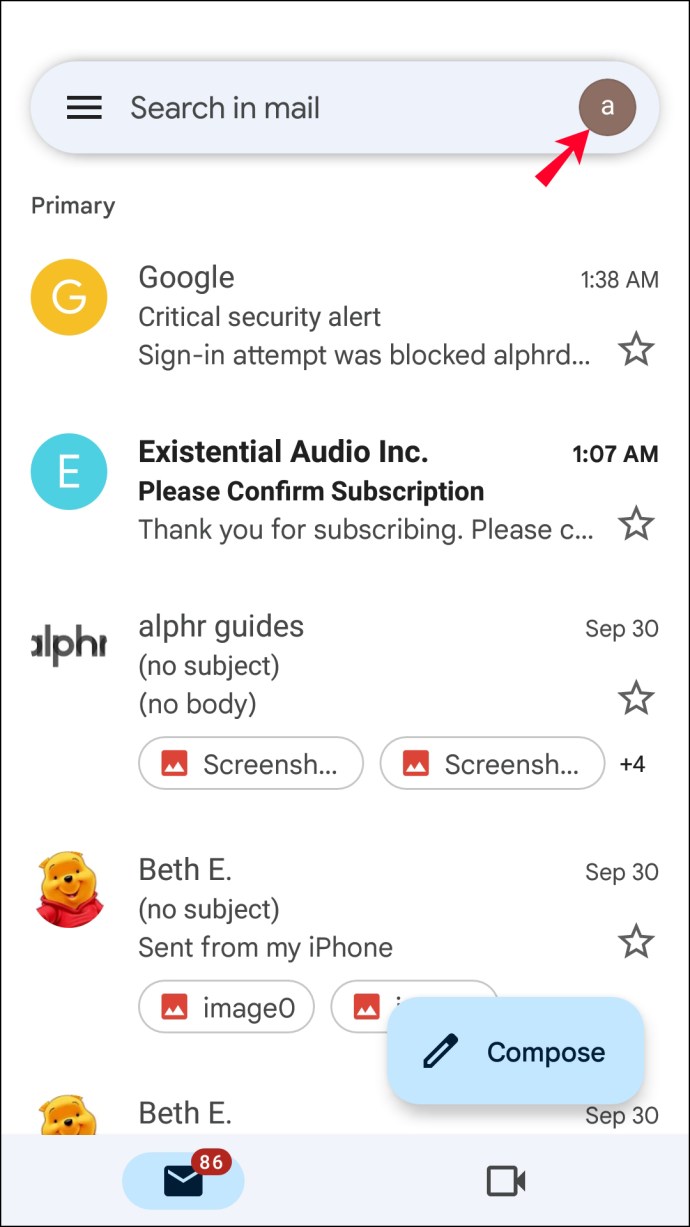
- Торкніться «Обліковий запис Google».
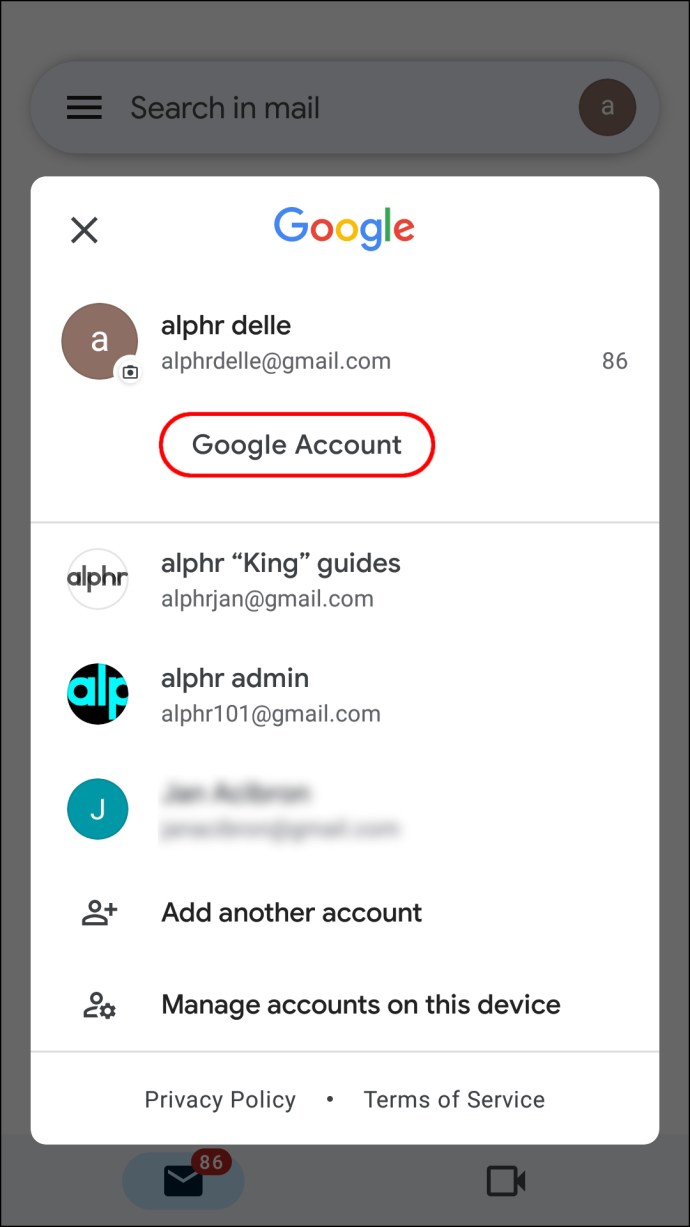
- Перейдіть на вкладку «Безпека».
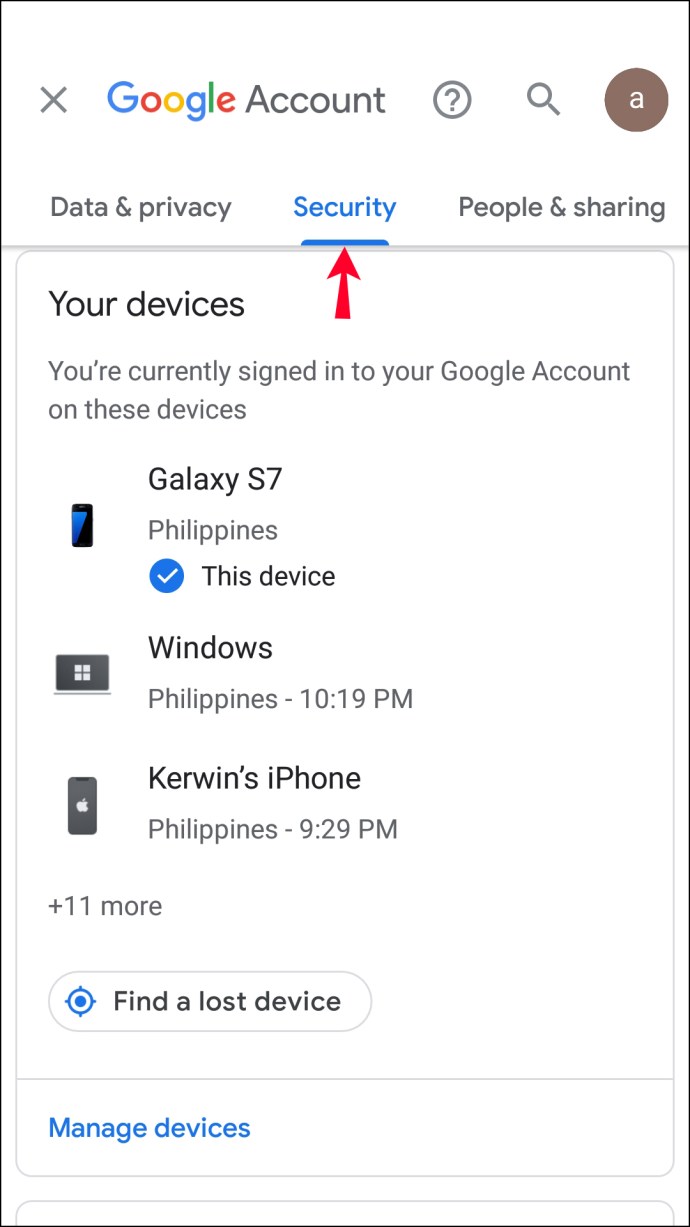
- Торкніться «Ваші пристрої», потім «Керувати пристроями».
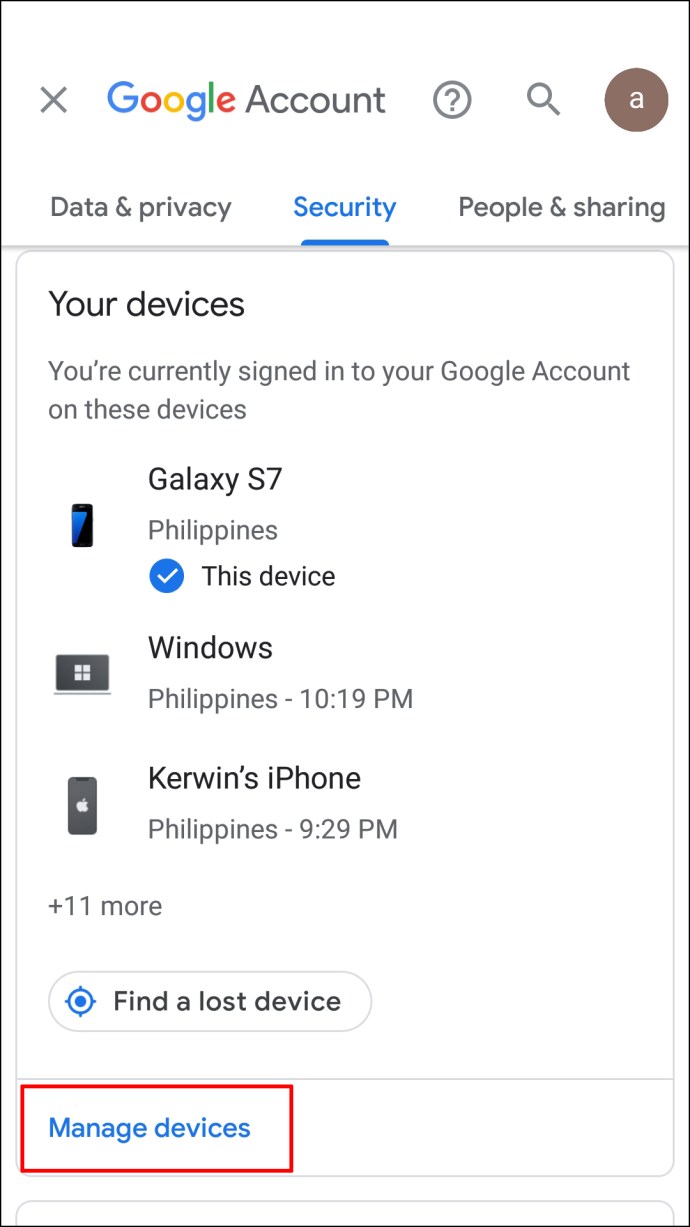
- Ви побачите список усіх пристроїв, на яких наразі ввійшли у ваш обліковий запис Gmail. Виберіть пристрій, з якого хочете вийти, і торкніться значка з трьома крапками поруч із назвою пристрою.
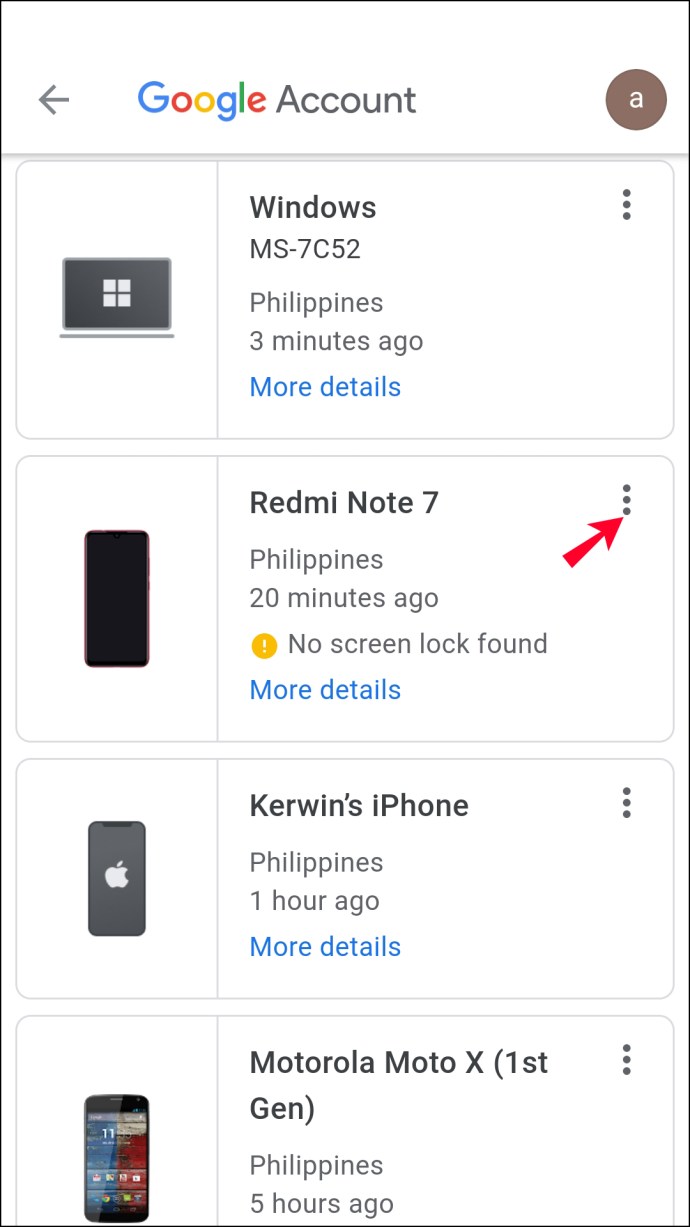
- Торкніться «Вийти».
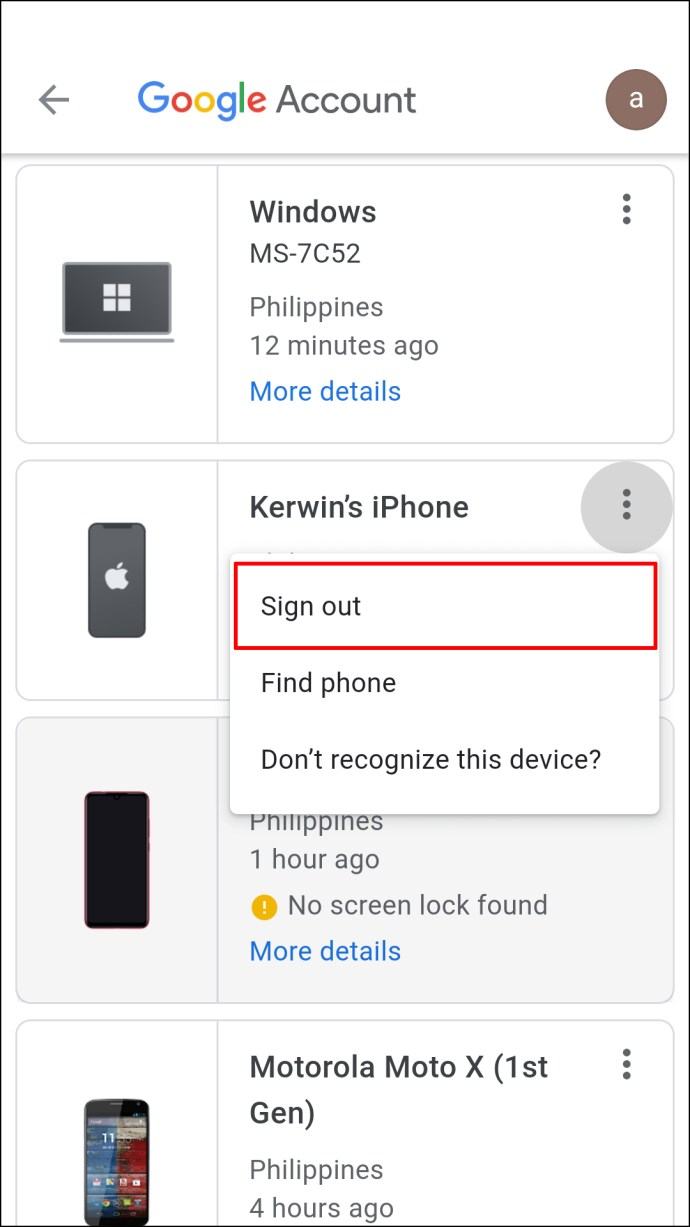
Крім того, ви можете використовувати мобільний додаток замість настільної версії, оскільки перемикання між обліковими записами в додатку відбувається набагато швидше. Крім того, ви можете отримувати нові сповіщення електронною поштою для кожного облікового запису, навіть якщо ви не тримаєте програму відкритою. Щоб увімкнути сповіщення для кожного облікового запису, виконайте наведені нижче дії.
- Відкрийте програму Gmail і торкніться значка у вигляді смужки у верхньому лівому куті, щоб отримати доступ до меню.
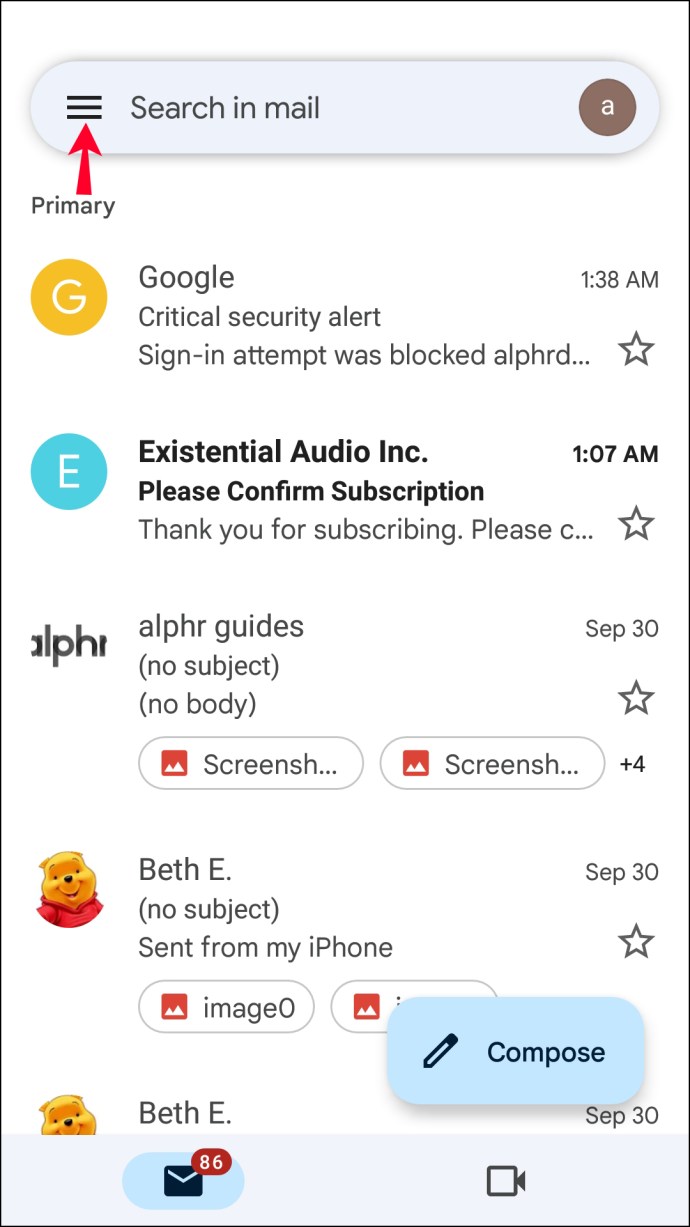
- Виберіть «Налаштування».

- Виберіть один зі своїх облікових записів і прокрутіть униз до розділу «Сповіщення».
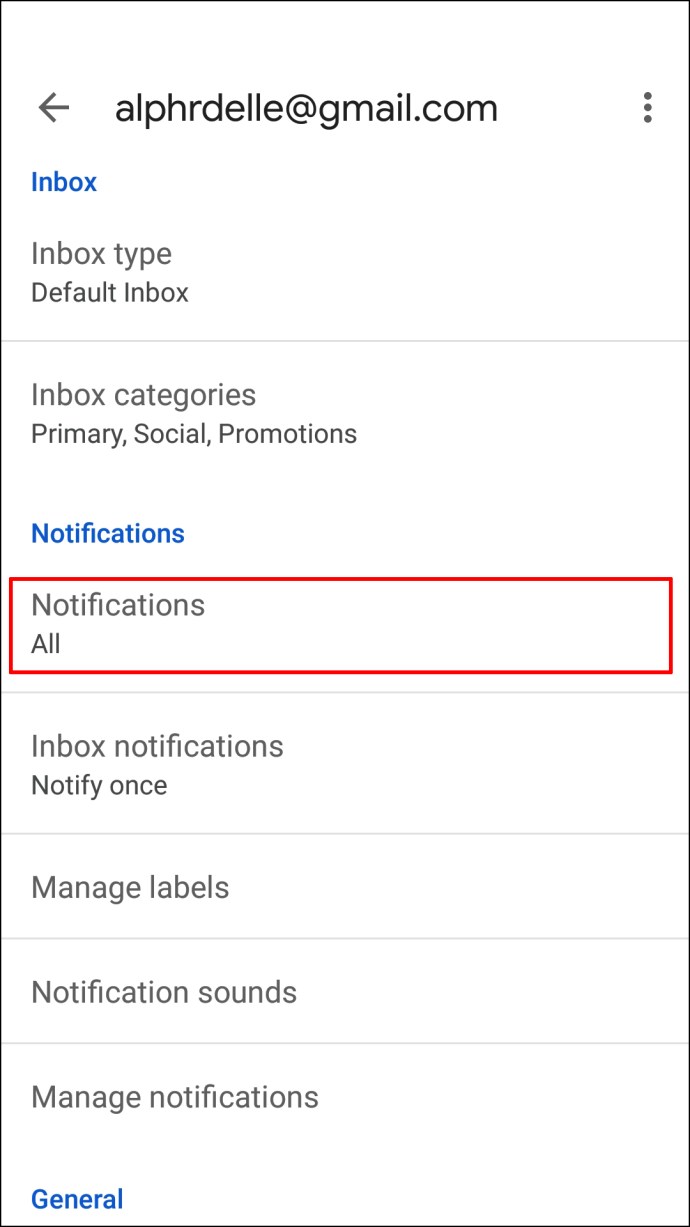
- Торкніться «Всі».
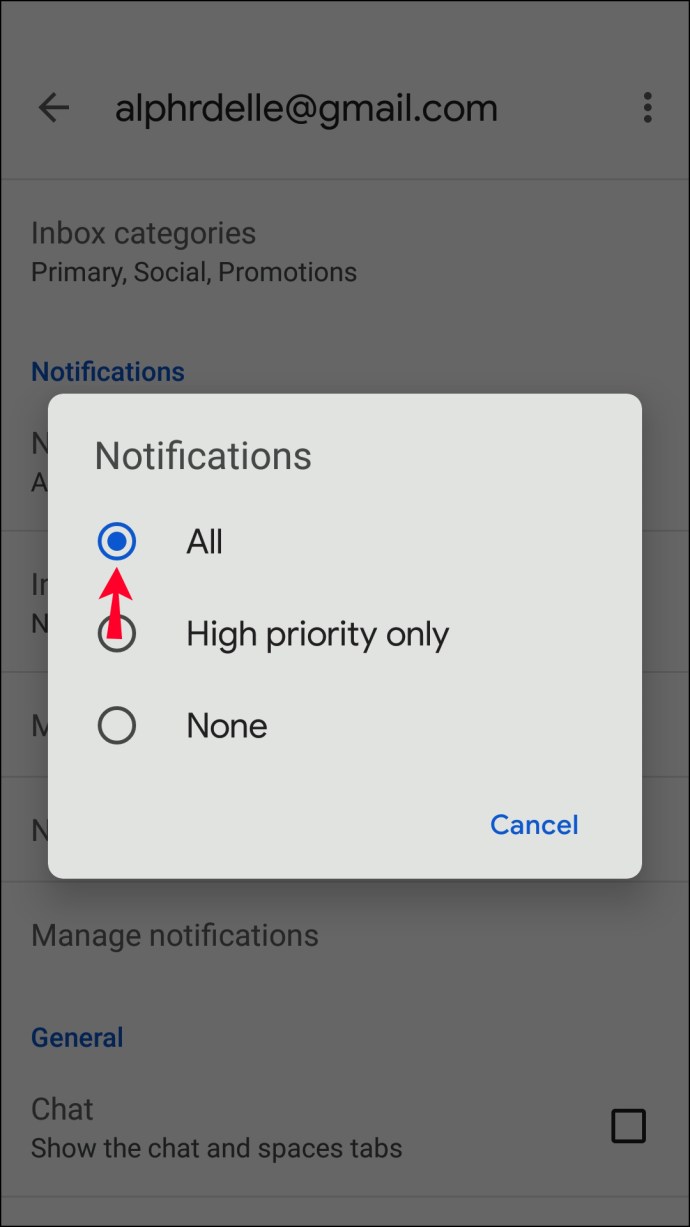
Примітка. Вам потрібно ввімкнути сповіщення для кожного облікового запису окремо.
Коли ви отримаєте push-сповіщення та торкніться його, Gmail автоматично перейде на необхідний обліковий запис. Вам не потрібно вводити свій пароль щоразу, коли ви відкриваєте інший обліковий запис Gmail.
Поширені запитання
Як видалити обліковий запис Gmail, яким я не користуюся, із програми?
Якщо ви більше не використовуєте певний обліковий запис Gmail і хочете видалити його зі своєї програми Gmail, виконайте наведені нижче дії.
1. Відкрийте програму Gmail.
2. Торкніться значка профілю у верхньому правому куті.
3. Виберіть «Керувати обліковими записами на цьому пристрої».
4. Виберіть обліковий запис Gmail, який потрібно видалити з програми.
5. Торкніться «Видалити обліковий запис».
Gmail on the Move
Сподіваємося, наш посібник допоміг вам знайти спосіб ефективніше керувати кількома обліковими записами Gmail. Вихід з усіх облікових записів, коли ви хочете вийти лише з одного або лише отримувати сповіщення про обліковий запис, відкритий у браузері, може дратувати. Ось чому багато користувачів повністю переходять із комп’ютера Gmail на мобільний додаток. Звичайно, було б краще, якби Google вирішив проблему і в настільній версії, тож будемо сподіватися, що це станеться в майбутніх оновленнях.
Які ваші поради щодо організації робочого процесу з кількома обліковими записами Gmail? Поділіться своїм досвідом у розділі коментарів нижче.